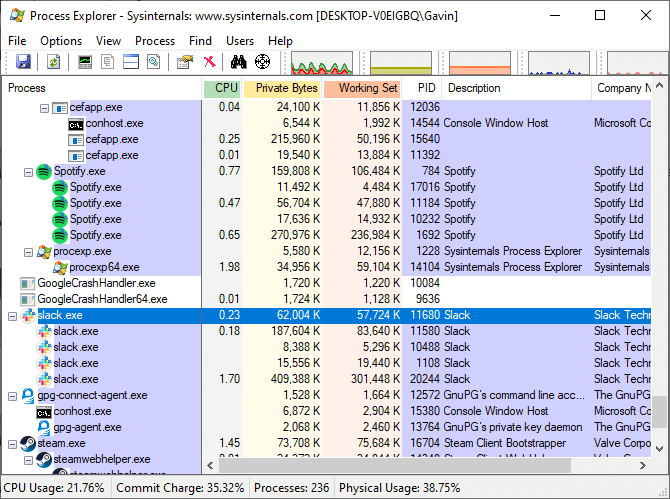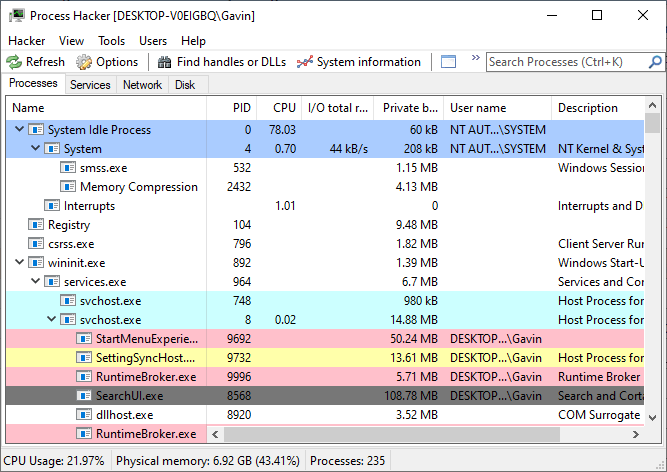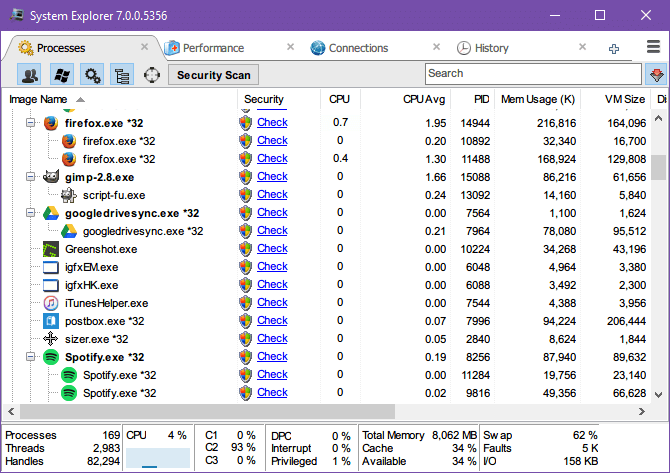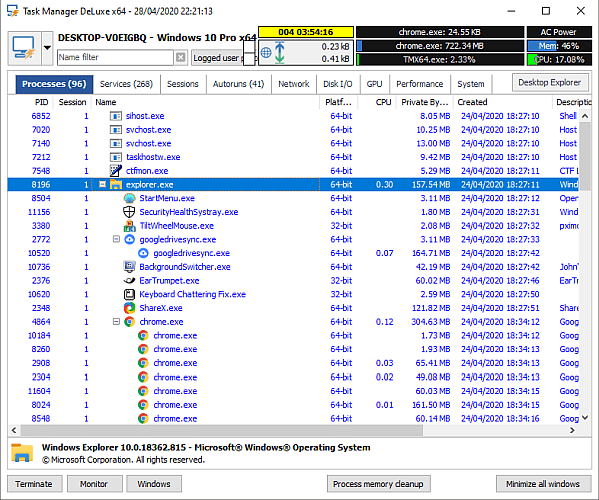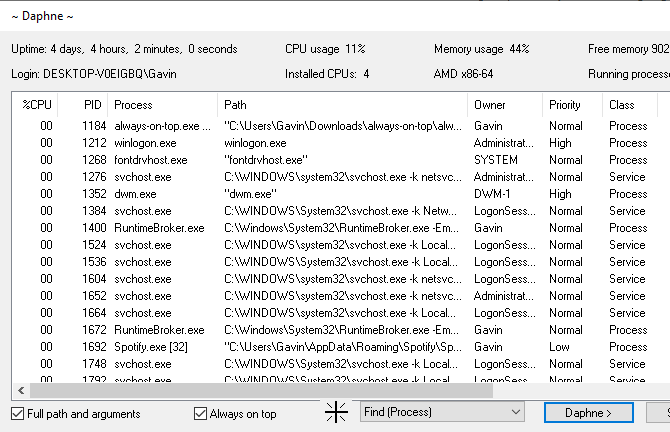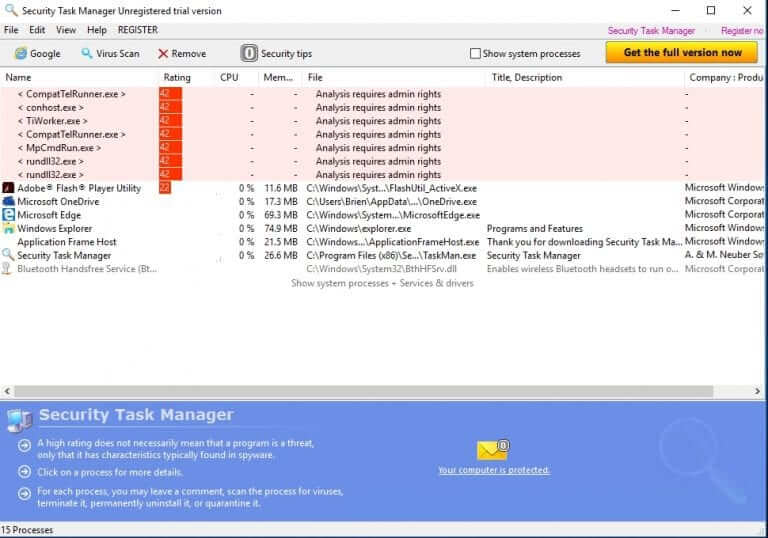TOP phần mềm thay thế cho Windows Task Manager
Phần mềm thay thế Task Manager nào tốt và đáng thử nhất hiện nay? Hãy cùng Eballsviet.com liệt kê những lựa chọn thay thế Task Manager được đánh giá cao dưới đây nhé!
Task Manager là gì?
Windows Task Manager là một tiện ích giám sát hệ thống. Nó cho phép bạn quản lý tất cả quá trình đang chạy trên máy tính và xem thông tin quan trọng khác. Bạn có thể sắp xếp thứ tự quá trình này theo mức sử dụng để biết hoạt động nào đang chiếm tài nguyên máy tính nhất.
Task Manager còn có rất nhiều dữ liệu khác. Điều đó khiến nó trở thành một nơi tuyệt vời để ghé thăm khi bạn cần kiểm tra thông tin nào đó trên PC. Dù không phải tiện ích duy nhất bạn cần nhưng nên là “điểm dừng” đầu tiên để quản lý chung hệ thống.
Cách mở Task Manager trên Windows
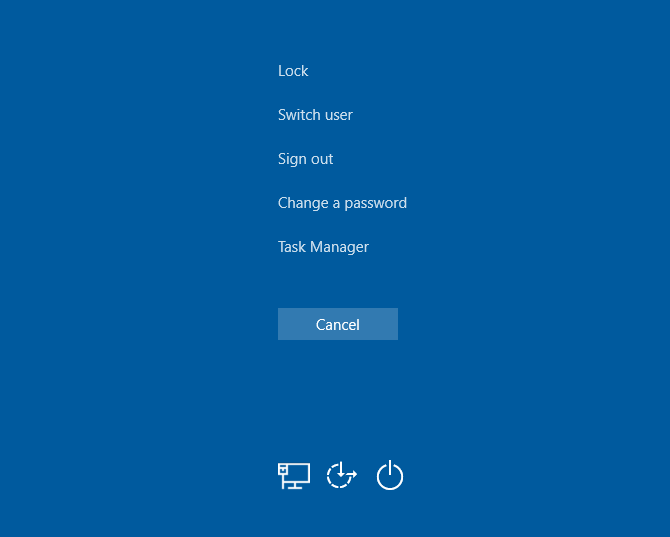
Bạn có thể mở Task Manager bằng Ctrl + Alt + Delete. Tuy nhiên, đây không phải cách hiệu quả nhất để mở nó ở các phiên bản hiện đại của Windows.
Lệnh 3 nút bấm này là shortcut Windows đặc biệt, mở ra trang Windows Security, chứa shortcut để khóa PC, thoát, mở Task Manager và nhiều hơn thế nữa. Nó cũng được dùng để đăng nhập an toàn, vì chỉ Windows mới có thể phản hồi phím tắt đặc biệt này.
Như đã nói từ đầu, mặc dù Task Manager hoạt động rất tuyệt nhưng nó không phải lựa chọn duy nhất. Nếu cần thêm tính năng, bạn có thể thử các phần mềm thay thế Task Manager dưới đây.
-
0 1
Process Explorer

Chúng ta có thể gọi Process Explorer là lựa chọn thay thế mạnh mẽ nhất cho Task Manager và điều đó vẫn được duy trì cho đến hiện tại. Được phát triển bởi Sysinternals, Process Explorer là ứng dụng portable duy nhất cung cấp cả phiên bản 32-bit và 64-bit.
Sau khi khởi chạy, bạn sẽ thấy tổng quan về tất cả các tiến trình đang chạy trên hệ thống được tổ chức theo thứ bậc. Nó cũng có một bảng ở phía dưới (tắt theo mặc định) hiển thị DLL hoặc xử lý đang được sử dụng bởi các tiến trình. Cả hai tính năng này kết hợp với nhau làm cho hệ thống xử lý sự cố trở nên dễ dàng hơn nhiều.
Các tính năng đáng chú ý của Process Explorer bao gồm:
- Danh sách các tiến trình được quy định màu sắc để dễ dàng điều hướng hơn.
- Xem những file nào đang bị khóa bởi các tiến trình.
- Đặt các hành động Affinity và Priority cho tiến trình.
- Các hành động Restart, Suspend, Kill Process, và Kill Process Tree.
- Dữ liệu và đồ thị chẩn đoán I/O, CPU, GPU và RAM thời gian thực.
-
0 2
Process Hacker

Process Hacker là lựa chọn thay thế Task Manager mã nguồn mở duy nhất trong danh sách. Nó có cả phiên bản cài đặt và phiên bản di động, và hầu như giống hệt Process Explorer. Tổng quan các tiến trình hệ thống hiển thị theo dạng cây phân cấp, quy định mã màu có chứa thông tin. Không có bảng hiển thị phía dưới, nhưng bạn có thể tìm hiểu mọi thứ bạn cần biết về một tiến trình bằng cách click chuột phải vào đó.
Các tính năng đáng chú ý của Process Hacker bao gồm:
- Danh sách tiến trình có mã màu để điều hướng dễ dàng hơn.
- Thiết lập các hành động Priority, Priority và I/O Priority cho các tiến trình.
- Tìm các tiến trình theo cửa sổ và cửa sổ theo tiến trình.
- Các hành động Restart, Suspend, Terminate, và Terminate Tree actions.
- Quản lý dịch vụ, kết nối mạng, và ổ đĩa.
- Dữ liệu chẩn đoán và đồ thị I/O, CPU, GPU và RAM thời gian thực.
-
0 3
System Explorer

Mặc dù có một cái tên chung chung nhưng System Explorer rất tuyệt vời. Không chỉ giúp quản lý tiến trình, nó còn có một số tính năng có thể tăng cường an ninh hệ thống và bảo vệ chống lại thảm họa. Thật không may, không có phiên bản di động nào có sẵn.
Bên cạnh đó, System Explorer còn có tính năng hiển thị lịch sử sử dụng CPU trên mỗi tiến trình, có thể được xem trong những phút vừa qua, các giờ trước và ngày hôm qua. Bạn cũng có thể xem hiệu năng hệ thống tổng thể trong thời gian thực, cho thấy một số chi tiết phức tạp như số lỗi trang hoặc phần trăm ngắt của hệ thống.
Một tính năng nổi bật khác là Snapshots. Với System Explorer, bạn có thể tạo snapshot File, Registry hoặc File + Registry mà từ đó bạn có thể so sánh với những cái khác để xử lý sự cố tốt hơn. Security Scans (Quét an toàn) cũng có sẵn, trong trường hợp bạn nhận thấy một tiến trình đáng ngờ. Ngoài ra, bạn có thể tải phiên bản System Explorer Portable để sử dụng mà không cần cài đặt bộ cài ứng dụng.
Các tính năng đáng chú ý của System Explorer bao gồm:
- Quét tiến trình hoạt động để chống lại cơ sở dữ liệu bảo mật online.
- Lịch sử sử dụng chi tiết CPU trên mỗi tiến trình cơ bản.
- Lưu giữ và so sánh File, Registry và snapshot File+Registry.
- Đặt hành động Affinity và Priority cho các tiến trình.
- Các hành động Restart, Suspend, Kill Process, và Kill Process Tree.
-
0 4
Task Manager DeLuxe

Task Manager DeLuxe (TMX) tự quảng cáo bản thân như là một công cụ thay thế Task Manager trực tiếp không có gì ngoại trừ tốt hơn trình quản lý gốc của Windows. TMX có một giao diện hơi lộn xộn, nhưng một khi bạn học cách sử dụng nó (mà không mất quá nhiều thời gian), bạn sẽ nhận ra rằng mỗi bit là hữu ích. Nó chỉ có sẵn dưới dạng một ứng dụng di động.
Bên cạnh theo dõi tiến trình hệ thống, dịch vụ và kết nối mạng theo thời gian thực. TMX cho phép quản lý các ứng dụng khởi động và tác vụ. Bạn sẽ tìm thấy biểu đồ và đồ thị cho các thông tin theo dõi khác nhau.
Các tính năng đáng chú ý của Task Manager DeLuxe bao gồm:
- Desktop Explorer hiển thị các chi tiết tiến trình khi duyệt qua các cửa sổ.
- Giám sát thời gian thực theo từng tiến trình riêng lẻ.
- Duyệt, tìm kiếm và lọc tất cả các tệp đã mở hoặc bị khóa.
- Xác định tiến trình theo cửa sổ và cửa sổ theo tiến trình.
- Các hành động Restart, Suspend và Terminate.
- Quản lý dịch vụ, kết nối mạng và ổ đĩa.
- Dữ liệu chẩn đoán và đồ thị I/O, CPU, GPU và RAM thời gian thực.
-
0 5
Daphne

Daphne có thể nhìn khá đơn giản nhưng ứng dụng gọn nhẹ này kèm theo khá nhiều thứ. Giao diện bức tường chữ tối giản có thể làm bạn bối rối, nhưng bạn sẽ thích Daphne bởi vì nó có thể làm một vài điều độc đáo. Thật không may, phiên bản di động không có sẵn.
Thứ nhất, Daphne có bốn cách để giết một tiến trình: Immediate, Immediate polite (không bắt buộc), Scheduled và Scheduled polite. Bạn muốn đợi cho đến một ngày và thời gian nhất định để kết thúc một nhiệm vụ? Daphne làm cho nó có thể và dễ dàng. Trình quản lý này cũng có một tùy chọn để chạy các tiến trình vào một số ngày và thời gian nhất định.
Hơn nữa, ngoài việc tìm các tiến trình theo cửa sổ hoặc cửa sổ theo tiến trình, Daphne có thể di chuyển các tiến trình ở trước hoặc sau, thiết lập độ trong suốt alpha, hoặc thậm chí thay đổi kích cỡ cửa sổ.
Các tính năng đáng chú ý của Daphne bao gồm:
- Khả năng diệt các tiến trình một cách “lịch sự” hoặc theo lịch trình.
- Diệt tất cả mọi tiến trình mà trùng với một bộ lọc tên.
- Phân tách chế độ xem phân cấp.
- Tìm tiến trình theo cửa sổ và cửa sổ theo tiến trình.
- Đặt các hành động Affinity và Priority cho tiến trình.
- Sao chép tất cả tiến trình sống vào khay nhớ tạm để khắc phục sự cố.
-
0 6
Security Task Manager

Security Task Manager cũng là một phần mềm thay thế Task Manager đáng thử. Công cụ này cho bạn biết những chương trình nào hiện đang chạy trên hệ thống. Ưu điểm tuyệt vời của Security Task Manager là nó có thể báo cho bạn biết quá trình đang chạy có nguy hiểm hay không.
Sau khi được cài đặt, Security Task Manager tự động quét PC để tìm các chương trình đang chạy, sau đó hiện thông tin về từng ứng dụng trong danh sách có thể được phân loại theo tên, mức sử dụng CPU, kích thước, nhà sản xuất và nhân tố rủi ro. Highlight từng mục cung cấp cho bạn dữ liệu chi tiết hơn về quá trình đang chạy, bao gồm mô tả hoạt động và mức độ ảnh hưởng tới hệ thống của một mối đe dọa nào đó. Nếu Security Task Manager tìm thấy chương trình malware nào đó, bạn có thể loại bỏ hay cách ly nó ngay lập tức.
Tính năng nổi bật của Security Task Manager là tự động tìm kiếm thông tin về phần mềm bạn muốn trên Google chỉ bằng một click. Dù còn hạn chế tính năng nhưng đây chắc chắn là giải pháp thay thế Task Manager đáng thử.
-
Như vậy, nếu bạn cảm thấy thất vọng với cách làm việc của Task Manager thì hãy thử sử dụng một trong những lựa chọn thay thế mạnh mẽ mà bài viết đã liệt kê trên đây.
Xem thêm bài viết khác
-

Mẹo để bắt đầu sáng tạo với Paint 3D trên Windows 10
-

Định dạng USB lớn hơn 32 GB với FAT32 trên Windows
-
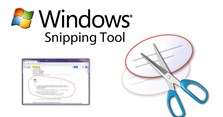
Chụp ảnh màn hình máy tính nhanh trên Windows
-
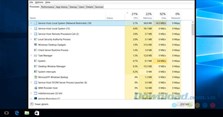
Những thủ thuật Windows Task Manager mà bạn nên biết
-

7 tiến trình Windows Task Manager không bao giờ nên đóng
-

TOP 7 phần mềm theo dõi nhiệt độ máy tính tốt nhất
-

TOP 7 phần mềm thay thế Windows File Explorer tốt nhất
-

Tắt tính năng khởi động cùng Windows của IDM
-

Cách tùy biến Start Menu trong suốt trên Windows 10
-
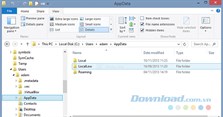
Thư mục AppData trên Windows là gì?
-
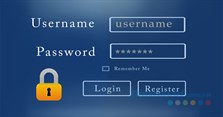
Làm thế nào để biết ai đã đăng nhập vào máy tính?
-

Lịch chiếu phim Nhịp Đập Trái Tim
Theo Nghị định 147/2024/ND-CP, bạn cần xác thực tài khoản trước khi sử dụng tính năng này. Chúng tôi sẽ gửi mã xác thực qua SMS hoặc Zalo tới số điện thoại mà bạn nhập dưới đây: